
Peter Holmes
0
4408
43
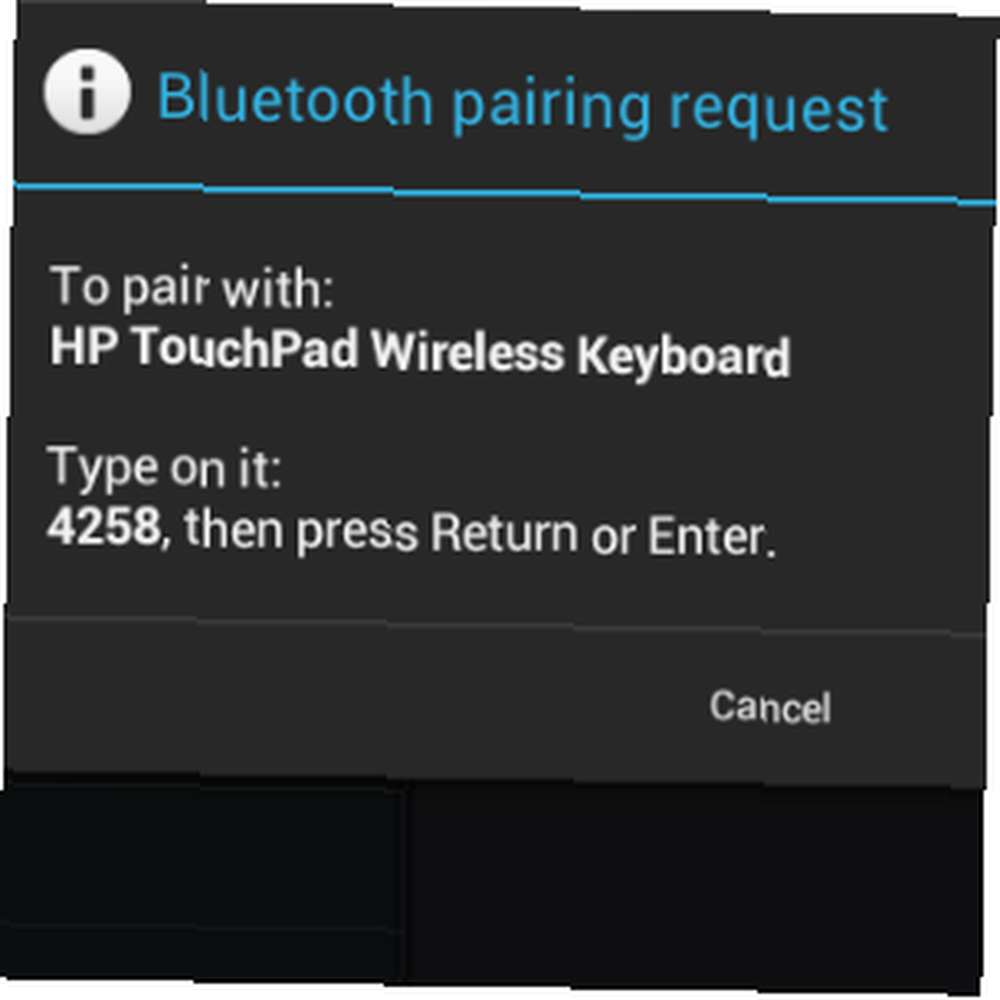 En af de ting, der bliver mere og mere tydeligt, jo mere du bruger en HP TouchPad (eller en hvilken som helst tabletcomputer) er, at et softwaretastatur kun er godt til så meget skrivning. Efter et stykke tid har du brug for et hardwaretastatur for at tage belastningen - mange fejl kan laves med et softwaretastatur, uanset hvor god din multi-touch skærm kan være.
En af de ting, der bliver mere og mere tydeligt, jo mere du bruger en HP TouchPad (eller en hvilken som helst tabletcomputer) er, at et softwaretastatur kun er godt til så meget skrivning. Efter et stykke tid har du brug for et hardwaretastatur for at tage belastningen - mange fejl kan laves med et softwaretastatur, uanset hvor god din multi-touch skærm kan være.
Den eneste løsning for HP TouchPad-ejere er et Bluetooth-tastatur, der giver gode resultater. Der er et par måder, hvorpå du kan tilslutte et Bluetooth-tastatur til HP TouchPad, afhængigt af hvilket operativsystem du har installeret.
Du kører muligvis stadig det oprindelige webOS, eller du har muligvis besluttet at opgradere din TouchPad til Android Ice Cream Sandwich Sådan installeres Android Ice Cream Sandwich på HP TouchPad på få minutter Sådan installeres Android Ice Cream Sandwich på HP TouchPad på få minutter som glat , glat og funktionelt, da webOS er på HP TouchPad, og hvor platformens fremtid måtte ligge, er der stadig et problem - manglen på apps. Faktum er, at der…. Enten er fint; begge operativsystemer giver dig mulighed for at tilslutte dit Bluetooth-tastatur. Men hvorfor bruge et eksternt tastatur med din tablet?
Fordele ved et eksternt tastatur
Hvis du bruger en tabletcomputer, er chancerne for, at du på et tidspunkt har brugt softwaretastaturet, enten til at indtaste dit navn eller din e-mail-adresse eller til at søge på nettet. Du har måske endda brugt tastaturet til e-mails eller andre længere dokumenter.
Med HP TouchPad er et enkelt softwaretastatur tilgængeligt som standard og viser sig ret nyttigt til tekstindtastning. Det er dog ikke perfekt - dimensionerne på skærmen og arrangementet af tastaturet kan for eksempel gøre det vanskelig at tegnsætning.
Derfor er det så nyttigt at bruge et eksternt hardwaretastatur med en tablet. Selvom det måske ikke er ideelt i alle situationer, kan du helt sikkert finde masser af brug til et hardwaretastatur, når du bruger din TouchPad på et skrivebord, sad i et tog eller et fly eller andre lignende scenarier.
Tilslutning af et Bluetooth-tastatur i WebOS
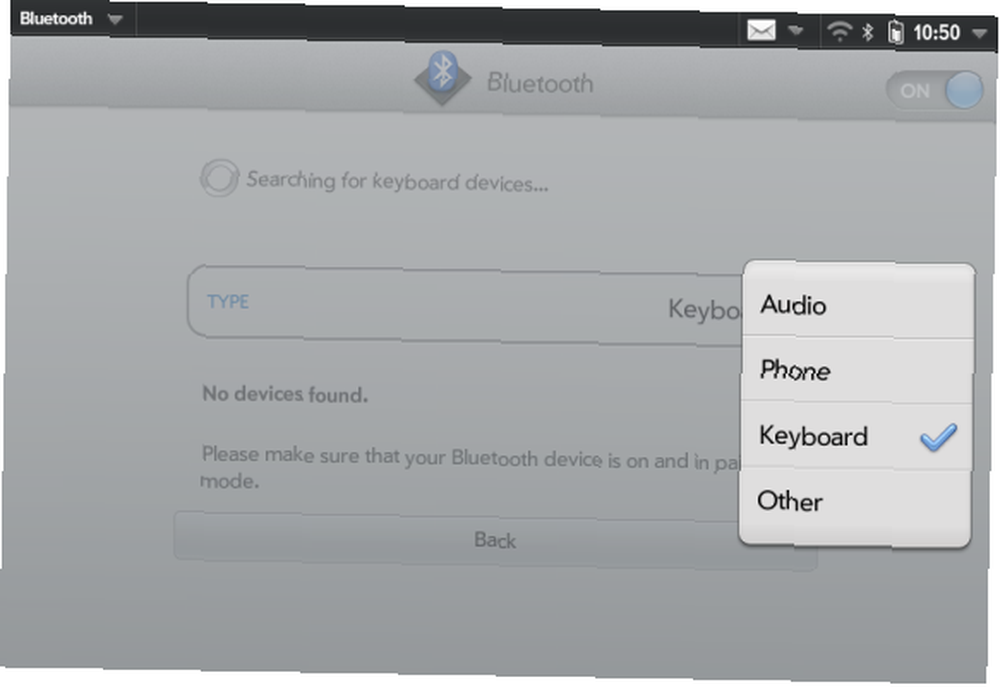
Opsætning af dit Bluetooth-tastatur med webOS kræver, at du parrer enheden til din tablet.
Åben Start> Indstillinger> Bluetooth og skift til På. Tabletten aktiverer den korte afstand trådløse protokol og beder dig derefter om det +Tilføj enhed. Tryk på dette, og vælg Tastatur fra Type Drop down menu.
Når tastaturet er fundet, skal du trykke på enheden på din TouchPad-skærm. De to enheder skal derefter sammenkobles.
Hvis du af en eller anden grund er nødt til at parre, skal du åbne Bluetooth-skærmen igen og trække den anførte enhed til højre ved at vælge Slet at kassere det.
Tilslutning af dit Bluetooth-tastatur i Android ICS
At oprette en forbindelse i Android Ice Cream Sandwich er lige så let.
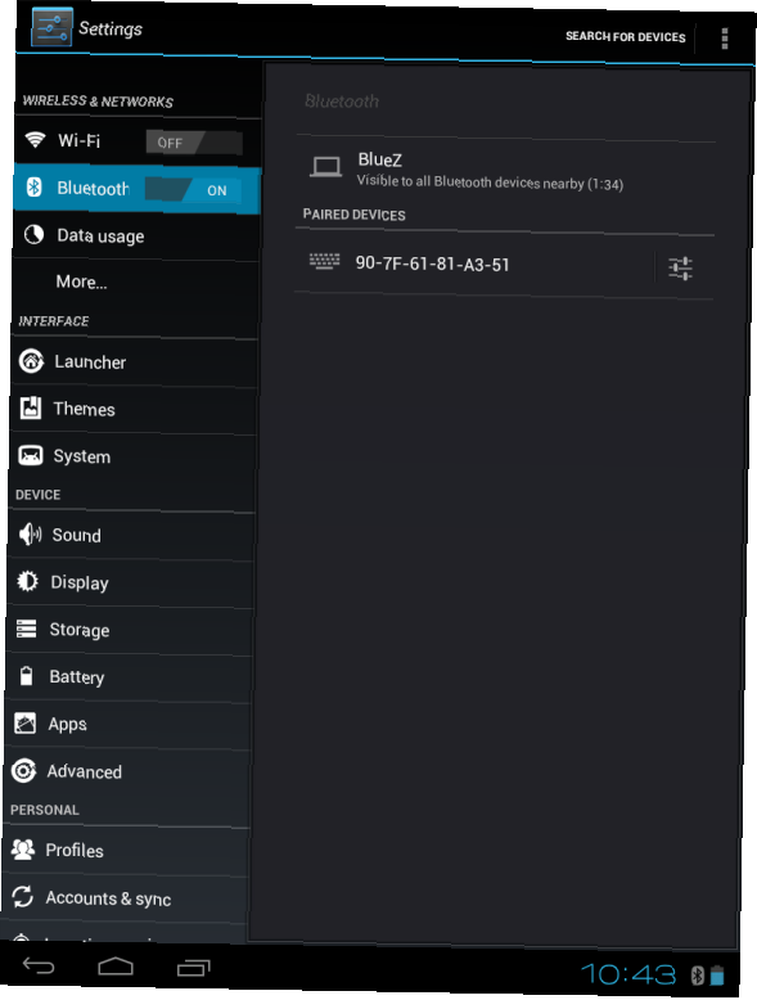
Åbn med dit Bluetooth-tastatur, fuldt opladet eller med friske batterier og klar til brug Indstillinger> Bluetooth og skift til På.
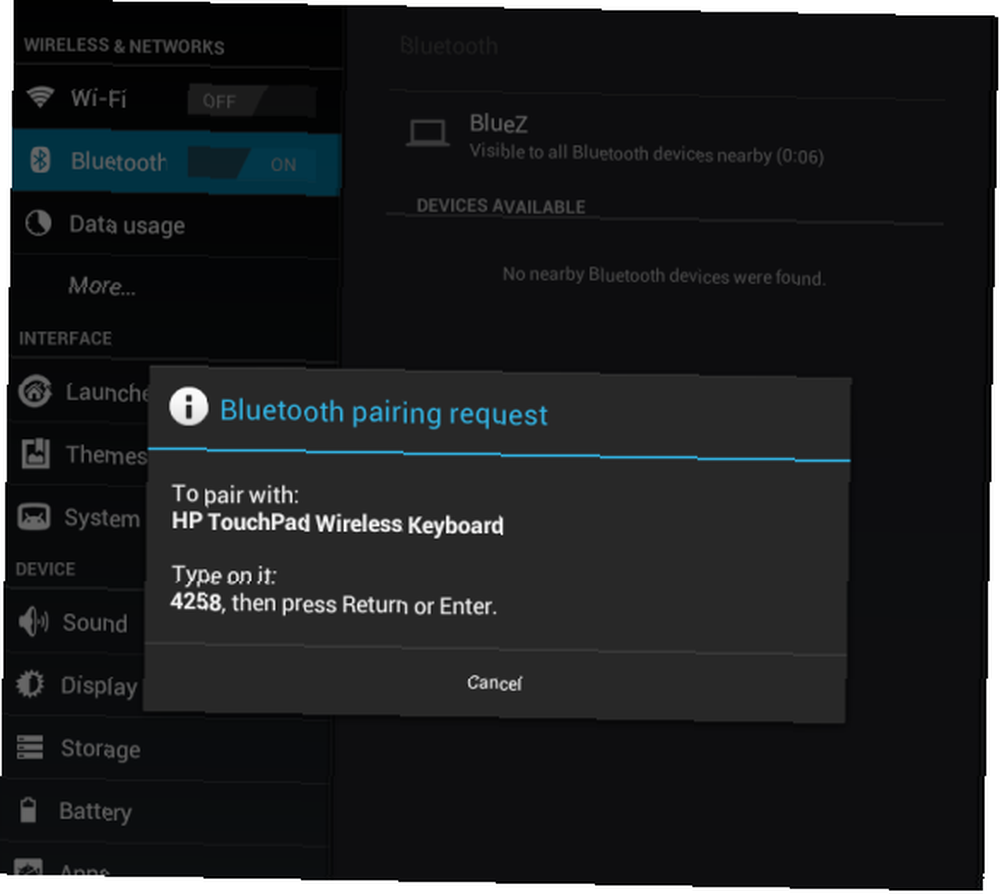
Vent derefter, mens TouchPad søger efter tastaturet; det skulle i sidste ende vises HP TouchPad Wireless Keyboard. Tryk let på dette, og indtast koden på dit tastatur som beskrevet.
Når dette er indtastet, vil tastaturet blive parret med din TouchPad!
Valg af et passende Bluetooth-tastatur til din HP TouchPad
Forskellige Bluetooth-tastaturer kan bruges med HP TouchPad. Grundlæggende er alt hvad du behøver en enhed med Bluetooth-kapacitet, og den skal oprette forbindelse til tabletten uden problemer.
Alt fra et almindeligt desktoptastatur med Bluetooth til det dedikerede HP-tastatur, der specifikt er frigivet til HP TouchPad, bør gøre, selvom der er masser af alternativer, fra små håndholdte tastaturer til mobiltelefoner med kapacitet til at udsende tekstindtastning via Bluetooth.
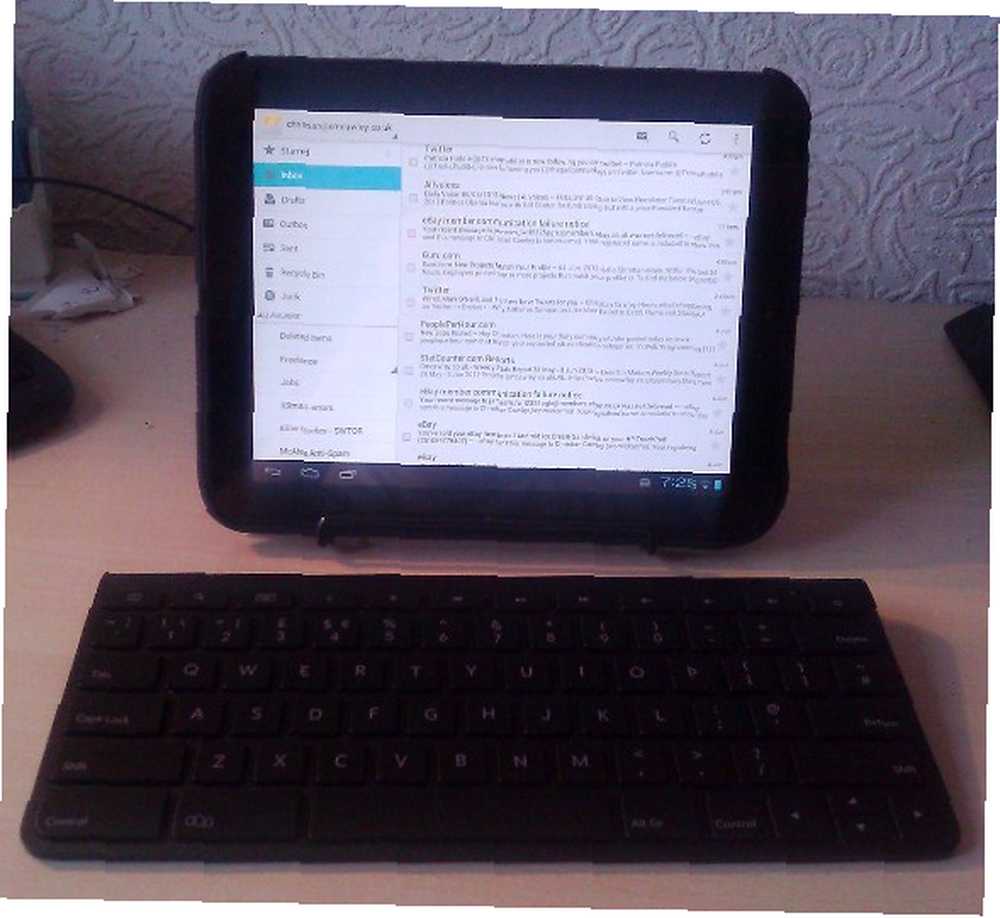
Hvis du bruger den specielt designet HP-enhed, når den er parret, vil du bemærke, at der er flere taster, der er specielt designet til brug med TouchPad.
Disse er måske ikke så behagelige som et standardtastatur, men de giver dig mulighed for at bruge din tablet på interessante nye måder.
Hvordan skriver du?
Hvis du bruger en HP TouchPad og har adgang til et Bluetooth-tastatur, skal disse trin give dig mulighed for hurtigt at oprette forbindelse og oprette dit tastatur med din tablet. Resultaterne ligner brugen af en bærbar enhed, og med hensyn til at bruge din tablet som tekstbehandler er det yderst tilfredsstillende.
Imidlertid er dette muligvis ikke løsningen for alle. Der er forskellige softwaretastaturapplikationer til webOS og Android, som du muligvis foretrækker.
Så hvilken skriveoplevelse foretrækker du? Fortæl os det i kommentarerne herunder.











